Wenn das Samsung Galaxy S4 nicht mehr richtig funktioniert, nicht reagiert oder verkauft werden soll, könnt ihr es auf die Werkseinstellungen zurücksetzen. Wir zeigen in unserem Tipp, wie das funktioniert.
Falls ihr Probleme mit dem Samsung Galaxy S4 (mini) habt oder ihr das Smartphone verkaufen wollt, solltet ihr das Smartphone auf die Werkseinstellungen zurücksetzen.
- Samsung Galaxy S7 (edge): Reset und neustarten
- Samsung Galaxy S6 (edge): Reset durchführen
- Samsung Galaxy S5: Hard Reset durchführen und Fehler beheben
Samsung Galaxy S4 zurücksetzen
Achtung: Bei dem Vorgang werden alle eure gespeicherten Dateien gelöscht. Ihr solltet also Bilder, Videos etc. vorher auf eine SD-Karte speichern oder per Cloud auf den PC übertragen.
- Öffnet die Einstellungen.
- Im Reiter Konten tippt ihr unten auf Sichern und zurücksetzen.
- Ganz unten tippt ihr auf Werkseinstellungen zurücksetzen.
- Bestätigt mit dem Button Gerät zurücksetzen am unteren Bildschirmrand.
- Bestätigt erneut mit dem Button Alles löschen.
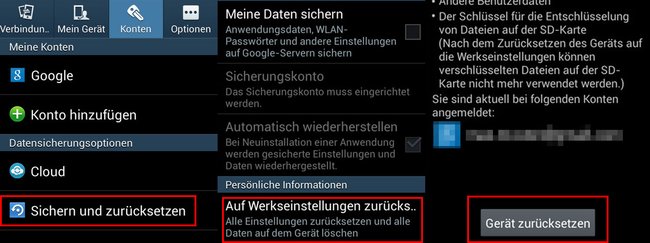
Zurücksetzen mit Tasten-Kombination
Falls das S4 nicht mehr richtig hochfährt, könnt ihr es mit folgender Tastenkombination zurücksetzen:
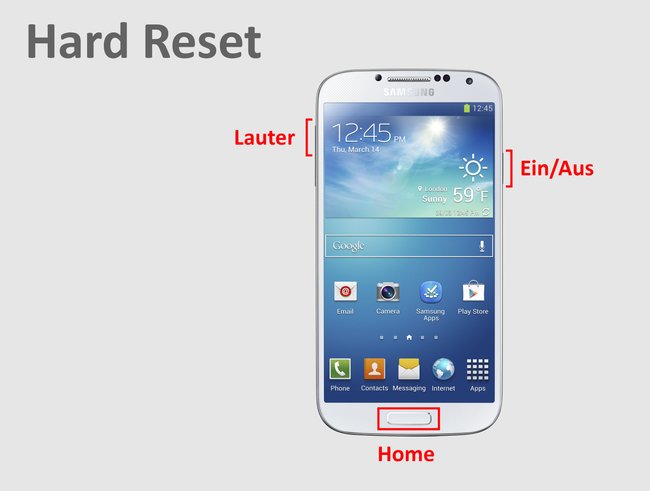
- Schaltet das Smartphone zunächst aus, wenn es noch an sein sollte. Falls es nicht mehr reagiert, entfernt ihr einfach kurz den Akku.
- Haltet die folgenden Tasten gleichzeitig gedrückt bis der Bildschirm etwas anzeigt: Lauter + Ein/Aus + Home
- Der Recovery-Modus wird nun gestartet.
- Wählt dort mit den Lauter-/Leiser-Taste den Punkt „wipe data/factory reset“ aus. Bestätigt mit der Ein-/Aus-Taste.
- Falls euch danach wieder das Menü angezeigt wird, wählt „Reboot system now“ aus und bestätigt wie zuvor.
Nach dem Neustart ist euer S4 zurückgesetzt und ihr könnt es erneut einrichten.
Samsung S4 mini zurücksetzen
Um das Samsung S4 mini zurückzusetzen, geht ihr genauso vor, wie beim S4 in der obigen Anleitung beschrieben. Die Methoden sind hier absolut gleich.
